Menghitung Nilai Terkecil Dengan Kriteria di Excel
Menghitung Nilai Terkecil Dengan Kriteria - Jika ingin menampilkan nilai terkecil dari sebuah deret angka dalam Excel bisa dilakukan.
Bahkan untuk kebutuhan tersebut Excel sudah menyediakan rumus khusus yaitu MIN.
Hanya saja memang rumus tersebut tidak bia digunakan untuk menghitung nilai terkecil dengan kriteria.
Jika kita menggunakan Excel versi 2016 sepertinya sudah disediakan rumus khusus untuk kebutuhan tersebut.
Tapi jangan khawatir dalam artikel ini kita akan bahas rumus alternatif untuk menghitung nilai terendah dengan kriteria.
Menghitung Nilai Terkecil Dengan Kriteria
Untuk menghitung nilai terkecil dengan kriteria kita akan menggunkan rumus Excel MIN yang digabungkan dengan rumus Excel IF.
Rumus Excel IF inilah yang akan mendeteksi serta mencari kategori dalam pencarian nilai terkecil atau angka terkecil yang ada pada deret angka tersebut.
Baca Juga : Rumus MIN di Excel Untuk Menampilkan Nilai Terkecil Dari Kumpulan Angka
Jika belum mengetahui cara penggunaan rumus Excel IF dan MIN silahkan buka dan pelajari dalam artikel yang sudah dibahas sebelumnya.
Untuk contoh penghitungan nilai terendah dengan kriteria silahkan perhatikan gambar berikut ini :
Dalam contoh tersebut terdapat sebuah tabel dengan kolom yang terdiri dari Nama, Mata Pelajaran dan Nilai.
Dari Tabel Nilai tersebut kita akan mencari angka terendah dari Kolom Nilai dengan kriteria Mata Pelajaran.
Tetapi sebelum melihat rumusnya saya juga akan sampaikan bahwa selain menggabungkan rumus MIN dan IF kita juga akan menggunakan array.
Adapun rumus yang digunakan dalam Cell F4 untuk menghitung nilai rata - rata dengan kriteria adalah sebagai berikut :
{=MIN(IF(B4:B9=E4;C4:C9))}
Rumus tersebut diatas akan menghitung angka terkecil dari kolom Nilai dengan kritria MP yang kita masukan kedalam Cell E4.
Untuk contohnya dalam gambar diatas kita mencari nilai terkecil untuk MP IPA dan hasilnya adalah 66.
Untuk menambahkan array berupa tanda kurung kedalam rumus Excel tidak diketik secara manual.
Tetapi kita gunakan tombol CTRL, Shift dan Enter yang ditekan secara bersamaan.
Adapun caranya adalah klik bagian akhir rumus kemudian tekan tombol CTRL+Shift dan terakhir tekan Enter saat tombol CTRL dan shift masih ditekan.
Dengn cara tersebut diatas maka secara otomatis tanda kurung besar akan muncul dalam rumus tersebut.
Selanjutnya bagaimana jika yang akan kita hitung adalah nilai terbesar dari kolom Nilai tersebut ?
Tentu saja bisa dilakukan dengan cara dan langkah seperti diatas.
Baca Juga : Menghitung Nilai Terbesar Dengan Kriteria Dalam Excel
Hanya saja yang digabungkan adalah rumus IF dan rumus MAX bukan IF dan MIN.
Karena dalam Excel rumus yang dapat digunakan untuk menghitung nilai terbesar dari sebuah deret angka adalah rumus Excel MAX.
Untuk lebih jelasnya tentang mencari nilai terbesar dengan kriteria sudah saya bahas dalam artikel sebelumnya.
Silahkan ikuti langkah diatas untuk mencari nili terkecil dengan kriteria.
Jika belum berhasil silahkan bandingkan dngan contoh file yang dapat diambil melalui tombol berikut ini :
Itulah pembahasan kita kali ini dan semoga artikel ini bermanfaat untuk semua pembaca.

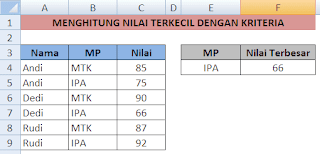
Post a Comment for "Menghitung Nilai Terkecil Dengan Kriteria di Excel"